Manual do sistema VR Master Logistica Reposicao Pedido
De VRWiki
Índice
INTRODUÇÃO
O Pedido de Reposição é uma ferramenta responsável por realizar pedidos de reposição de produtos para empresas que tenham um CD (Centro de Distribuições). Basicamente existe duas formas de realizar os pedidos. Manualmente e Automaticamente pelo sistema utilizando uma série de configurações que você encontra neste manual.
RECURSOS E PARAMETRIZAÇÃO
- Consultar (Teclas de atalho F1 ou ALT+C ). Preencha os campos para pesquisa conforme desejar, (Box 1) em seguida clique neste botão para consolidar a pesquisa. O resultado dessa pesquisa aparecerá em seguida no campo abaixo (Box 2).
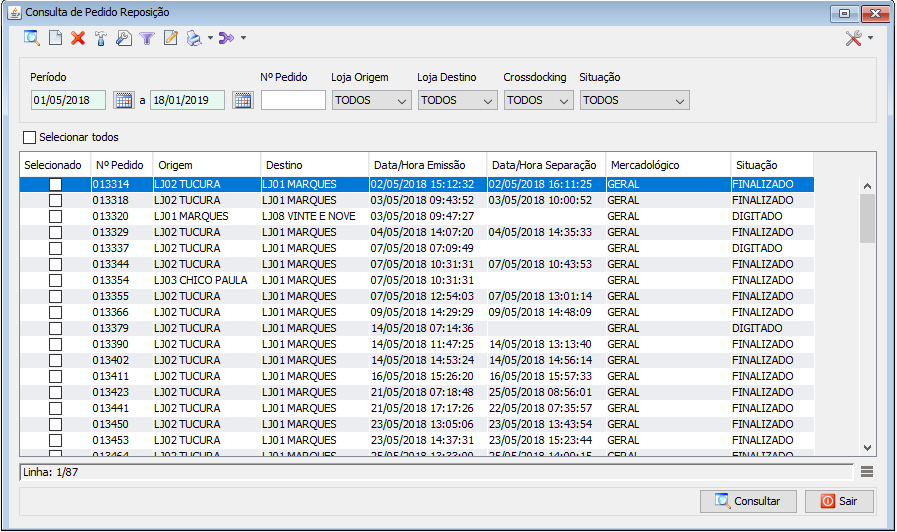
- Incluir (Teclas de atalho F2 ou ALT+I). Clique neste botão para realizar um novo cadastro de pedido de reposição;
- Excluir (Teclas de atalho F7 ou ALT+X). Após realizar a pesquisa selecione o pedido de reposição e clique neste botão para excluir;
- Configurar (Teclas de atalho ALT+U). Clique neste botão e selecione qual a loja de sua empresa seria o CD (Centro de Distribuições).
- Imprimir (Teclas de atalho F4 ou ALT+P). Este botão serve para realizar a impressão da Conferência ou Reposição.
- Filtro (Teclas de atalho ALT+L). Utilize essa ferramenta para atribuir mais filtros a pesquisa que deseja realizar.
- Editar (Teclas de atalho ALT+D). Após realizar a pesquisa selecione um item na lista e clique neste botão para realizar a modificação do pedido de reposição.
- Parametrizar (Teclas de atalho ALT+Z).
1 - Loja Padrão Pedido - Informe uma loja para que o sistema insira automaticamente na hora de fazer o pedido. Esta opção serve para facilitar o lançamento e caso necessário poderá ser modificada na hora de fazer um pedido. 2 - Verifica quantidade máxima permitida - Marcando esta opção o sistema irá realizar um cálculo baseado no Cálculo DDV para limitar a quantidade máxima permitida para o pedido de reposição. A quantidade máxima permitida é obtida através do cálculo: (Qtde * DDV) - estoque - qtde pendente. Esta opção só será válida para pedidos realizados manualmente. 3 - DDV - Informe qual a quantidade de Dias de Venda para a reposição automática ser calculada. 4 - Layout Coletor Reposição - Informe o layout para a Reposição caso utilize coletor do tipo TXT. 5 - Verifica Estoque - Marcando esta opção o sistema realizará uma verificação no CD para identificar se o produto tem estoque para gerar o pedido de reposição. 6 - Dividir Mercadológico - Informe se o pedido deverá ser separado por mercadológico. 7 - Utiliza conferência - Informe se o sistema deverá exigir uma conferência na hora do lançamento do pedido. 8 - Layout Coletor Separação/Conferência - Informe qual o layout coletor para separação ou conferência para pedidos de reposição. 9 - Quantidade mínima sugestão - Informe qual o valor mínimo para que a sugestão de pedido seja gerado pelo sistema. Arquivo:Agrupar pedido.png - Agrupar (Sem teclas de atalho).
GERAR PEDIDO DE REPOSIÇÃO MANUALMENTE
1 - Acesse o menu: Logística / Reposição / Pedido. 2 -
ANEXO 1: REPOSIÇÃO AUTOMÁTICA DE PEDIDO
Para que a reposição de pedido seja feito automaticamente para as lojas existentes devemos configurar o sistema da seguinte maneira: 1 - Acesse o menu: Fechamento / Encerramento Diário / Clique no botão parametrizar() e marque a opção "Gera Reposição Automática". 2 - Os produtos deverão estar com a opção "Centralizado" marcada na aba "Dados Complementares". Esta opção deve estar marcada na loja que é o seu Centro de Distribuições. 3 - Acesse o menu: Cadastro / Logística / Agenda Reposição. Agende o dia do fechamento do cálculo para a reposição automática. O pedido é gerado para o dia seguinte do dia da semana que for configurado na ferramenta de agendamento defina também a loja origem e a loja destino. 4 - Acesse o menu: Logística / Reposição / Pedido. Clique em configurar(
) e defina a loja centralizada. 5 - Defina o DDV (Dias De Venda) para que o sistema realize o cálculo correto de pedido de reposição. 6 - Acesse o menu: Administrativo / Pedido / Compra. Clique no botão parametrizar(
) informe qual será o tipo de cálculo do DDV.